Récapitulatif: Dans le cas où votre carte SD est corrompue et n'est plus accessible, sachez comment réparer la carte mémoire SD corrompue et comment utiliser le logiciel iBoysoft Data Recovery pour récupérer vos données sur cette carte SD à la page suivante.
Les cartes SD sont largement utilisées dans les appareils photo numériques, les ordinateurs, les téléphones, etc. pour l'enregistrement de fichiers. Toutefois, cela devient particulièrement exaspérant de ne rien y trouver après avoir consacré des heures et des heures de travail. Ainsi, par exemple, des images précieuses de la carte SD peuvent être supprimées par erreur ou votre carte SD peut être corrompue pour une raison inconnue. Voudriez-vous voir disparaître votre travail acharné sans essayer quoi que ce soit? Non, car il est fort possible de les récupérer. Pour réparer cette carte SD corrompue et récupérer les données qu'elle contient, suivez les instructions ci-dessous.
Le contenu suivant ne concerne que le système d'exploitation Windows. Cliquez ici pour savoir comment corriger et récupérer une carte SD illisible sur Mac.
Comment réparer/résoudre une carte mémoire SD corrompue et illisible?
Bonjour à tous, nous avons pris des tonnes de photos avec notre appareil photo personnel à mon mariage. Lors de la prise de vue, la prévisualisation instantanée était disponible et aucun message d'erreur n'était affiché sur l'appareil. Cependant, aucune de nos photos de mariage n'est désormais disponible sur la carte SD. Ai-je perdu mes photos définitivement? J'ai déjà essayé Zero Assumption et il ne me rend pas plus de photos que ce que je peux déjà voir. Y a-t-il un autre moyen de réparer cette carte SD corrompue et de récupérer mes photos?
-- Depuis le forum Tom's Hardware
Lorsqu'une carte mémoire SD est corrompue et illisible, tous les contenus qui y sont stockés deviennent inaccessibles. Si vous essayez d'ouvrir la carte mémoire SD corrompue ou illisible depuis un ordinateur Windows, vous obtiendrez quelques messages d'erreur, comme par exemple: "Le fichier ou répertoire est corrompu et illisible". Si vous faites face à un problème de ce genre, vous pouvez réparer votre carte SD grâce à ces solutions prêtes à l'emploi.
Conseils: Avant de réparer une carte mémoire SD corrompue et illisible, il est préférable d'arrêter d'utiliser cette carte mémoire SD au cas où une mauvaise opération écraserait vos fichiers inaccessibles.
Solution 1:Réparer les cartes mémoire SD corrompues/ illisibles au moyen de la commande CHKDSK
CHKDSK est un utilitaire Windows intégré permettant de vérifier l'intégrité de votre disque et de corriger diverses erreurs du système de fichiers, telles que les secteurs défectueux, les groupements perdus, les fichiers interreliés, les erreurs liées au répertoire, etc. Par conséquent, vous pouvez utiliser CHKDSK pour réparer les problèmes d'altération de la carte SD, notamment lorsque votre carte SD devient illisible en raison d'une altération du système de fichiers. En cas de succès, vous retrouverez l'accès à la carte mémoire SD ainsi qu'à tous vos fichiers.
Étape 1: Branchez votre carte mémoire SD corrompue ou illisible dans votre ordinateur à l'aide d'un lecteur de carte.
Étape 2: GAccédez au menu Démarrer de votre ordinateur Windows, tapez "cmd" dans la barre de recherche, et appuyez sur Entrée.
Étape 3: Cliquez avec le bouton droit de la souris sur "cmd.exe" et choisissez "Exécuter en tant qu'administrateur".
Étape 4: Tapez "chkdsk volume: /f" dans l'invite de commande, où "volume" est la lettre de lecteur de votre carte SD. (Par exemple, si la lettre de lecteur de votre carte SD est "G", alors vous devez taper "chkdsk G: /f".)
Si, après quelques minutes, vous voyez "Windows a apporté des corrections au système de fichiers" dans la fenêtre de commande, cela signifie que la carte mémoire SD corrompue et illisible a pu être réparée par la commande chkdsk /f.
Solution 2:Corriger l'altération de la mémoire SD à l'aide du reformatage
Cependant, si vous n'avez pas réussi à réparer une carte mémoire SD corrompue ou illisible en utilisant CMD ou si vous avez reçu le message d'erreur "CHKDSK n'est pas disponible pour les lecteurs RAW", alors le système de fichiers de votre carte SD est trop corrompu pour être réparé par CHKDSK. La seule façon de résoudre ce problème est de le reformater, ce qui affectera un nouveau système de fichiers à cette carte SD corrompue.
Avertissement: Le reformatage effacera toutes vos données et cela compliquera considérablement la récupération des données des lecteurs formatés. Ainsi, vous ne pouvez recourir à cette solution que si vous n'avez pas de données importantes sur cette carte SD. Dans le cas contraire, assurez-vous d'avoir une copie de sauvegarde des données.
However, if you have already formatted the SD card, don't worry, iBoysoft Data Recovery can still help you recover lost data from the formatted SD cards.
Étape 1: Connectez la carte SD corrompue à votre ordinateur Windows.
Étape 2: Cliquez avec le bouton droit de la souris sur Ce PC/Mon ordinateur depuis le bureau et choisissez Gérer.
Étape 3: Choisissez Gestion de disque sur la barre latérale gauche lorsque vous entrez dans Gestion de l'ordinateur.
Étape 4: Localisez votre carte SD par les informations du disque et faites un clic droit dessus.
Étape 5: Choisissez Formater et vous pourrez ensuite sélectionner le système de fichiers et définir la taille de groupement dans l'assistant.
Étape 6: Cliquez sur OK pour terminer le reformatage.
À lire:
Comment récupérer des données lorsque votre carte SD est inaccessible?
Comme vous pouvez le constater, les données de cette carte SD importent plus que la carte SD corrompue elle-même. Alors, pouvez-vous réparer cette erreur de carte SD sans formatage? Bien sûr! Si vous n'avez pas de copie de sauvegarde des données mais que les fichiers de la carte SD illisible sont extrêmement importants pour vous, il est encore possible de récupérer des données de cette carte SD avec le logiciel de récupération des données de la carte SD.
iBoysoft Data Recovery est l'un de ces outils de récupération de données sur carte SD. Il est très efficace pour la récupération des photos supprimées provenant de différentes cartes mémoire comme les cartes mémoire SD, les clés de mémoire, les cartes micro SD ainsi que les disques durs et les clés USB. Ce logiciel est entièrement compatible avec Windows XP/Vista/7/8/10 et Windows Serveur 2019/2016/2012/2008/2003, où vous pouvez facilement récupérer photos, musique, audio, e-mails, et autres types de fichiers.
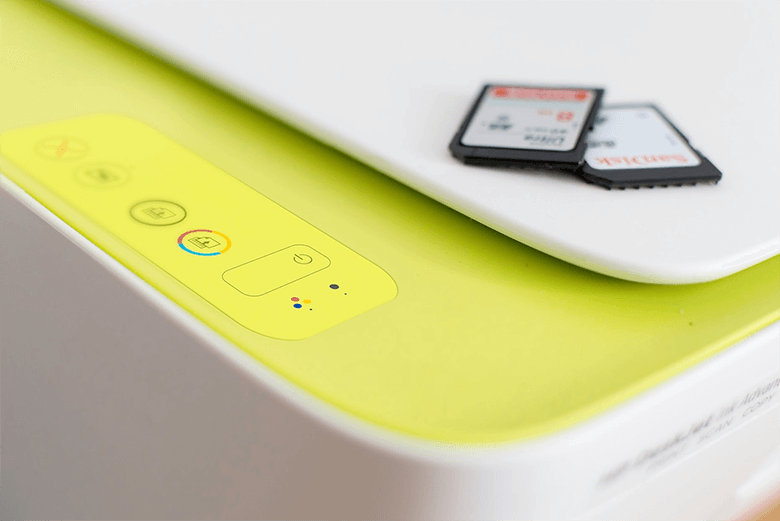
Comment récupérer des photos supprimées depuis des cartes SD sous Mac?
Ce guide complet vous explique comment récupérer des fichiers supprimés ou des photos depuis des cartes SD sous Mac. En savoir plus >>
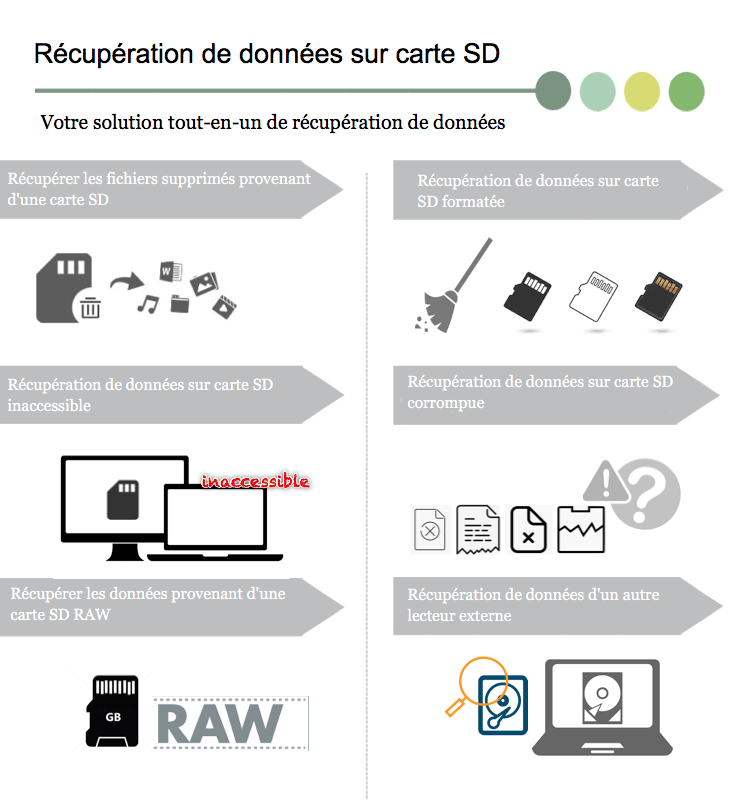
Tutoriel pour récupérer les données provenant d'une carte mémoire SD corrompue/endommagée avec iBoysoft Data Recovery
Étape 1: Téléchargez et installez iBoysoft Data Recovery sur votre ordinateur.
Étape 2: Connectez la carte mémoire SD illisible à l'ordinateur à l'aide d'un lecteur de carte.
Étape 3: Lancez iBoysoft Data Recovery et sélectionnez la carte mémoire SD corrompue/illisible dans l'interface.
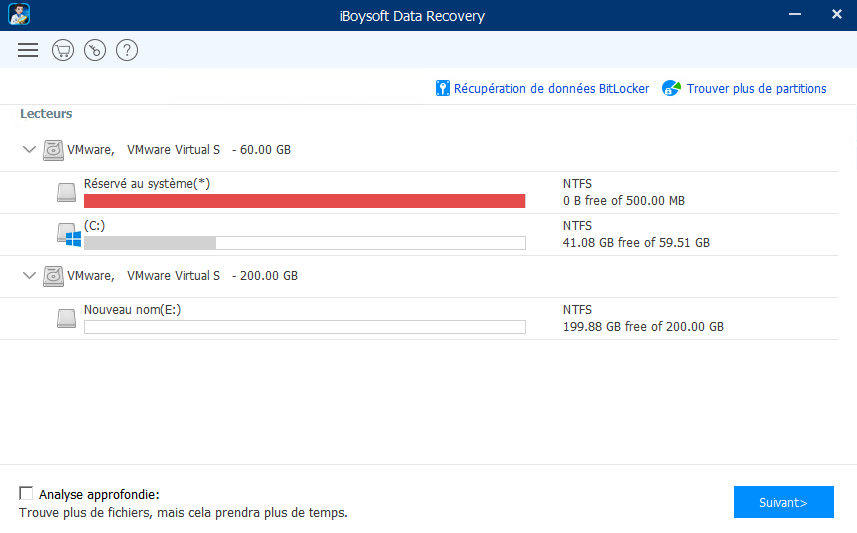
Étape 4: Cliquez sur "Suivant" pour rechercher les fichiers perdus sur la carte mémoire SD corrompue/illisible.
Étape 5: Double-cliquez sur les fichiers trouvés pour les prévisualiser, puis cliquez sur "Récupérer" pour les récupérer.
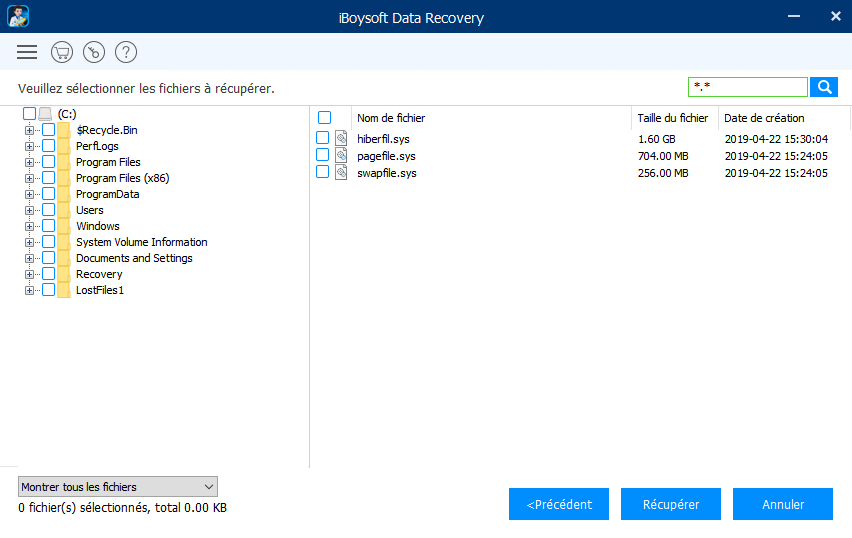
Un dernier conseil sur la récupération des cartes SD
Lorsque votre carte SD est endommagée, vous pouvez vérifier si la garantie de votre mémoire SD endommagée est encore en vigueur ou non. Si une telle altération persiste, nous vous recommandons de tout mettre en œuvre pour obtenir un remboursement ou un remplacement avant de vous départir de ce produit. Sans compter que, même si vous pouvez effectuer une récupération de données sur carte SD après avoir perdu des fichiers, la méthode la plus économique et la plus sûre pour éviter la perte de données est de sauvegarder vos fichiers régulièrement.
Lire la suite:
